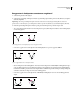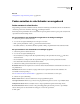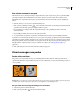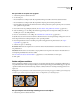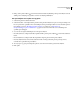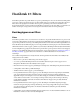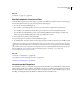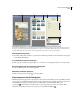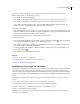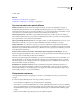Operation Manual
427
PHOTOSHOP CS4 GEBRUIKEN
Tekenen
2 Klik op de knop Pad omlijnen onder in het deelvenster Paden. Bij elke klik op de knop Pad omlijnen wordt de
dekking van de omlijning meer gedekt en soms kan de omlijning dikker lijken.
Een pad omlijnen en er opties voor opgeven
1 Selecteer het pad in het deelvenster Paden.
2 Selecteer het teken- of bewerkgereedschap waarmee u het pad wilt omlijnen. Stel opties voor het gereedschap in en
kies een penseel in de optiebalk. U moet de instellingen van het gereedschap instellen voordat u het dialoogvenster
Pad omlijnen opent. Zie “Afbeeldingsgebieden uitsmeren” op pagina 230 en “Informatie over
tekengereedschappen, opties en deelvensters” op pagina 366 voor meer informatie over de instellingen van
specifieke gereedschappen.
3 Voer een van de volgende handelingen uit om het pad te omlijnen:
• Houd Alt (Windows) of Option (Mac OS) ingedrukt en klik op de knop Pad omlijnen onder in het deelvenster
Paden.
• Houd Alt (Windows) of Option (Mac OS) ingedrukt en sleep het pad naar de knop Pad omlijnen.
• Kies Pad omlijnen in het menu van het deelvenster Paden. Als het geselecteerde pad een padcomponent is,
verandert deze opdracht in Subpad omlijnen.
4 Als u bij stap 2 nog geen gereedschap hebt gekozen, doet u dit nu in het dialoogvenster Pad omlijnen.
5 Klik op OK.